
Përmbajtje:
- Hapi 1: Lista e Pjesëve
- Hapi 2: Përgatitni fundin e RPI të kabllit
- Hapi 3: Fundi i sensorit të kabllit
- Hapi 4: Lidhja e kabllove
- Hapi 5: Instalimi i Softuerit Homebridge
- Hapi 6: Instaloni Homebridge-dht
- Hapi 7: Instalimi i PIGPIO
- Hapi 8: Monitorimi i temperaturës së CPU Raspberry PI - Opsionale
- Hapi 9: Filloni Homebridge
- Hapi 10: Testimi me Kutinë e Shtëpisë
- Hapi 11: Kapitulli i bonusit - Sensorë të dyfishtë
- Autor John Day [email protected].
- Public 2024-01-30 12:20.
- E modifikuara e fundit 2025-01-23 15:10.
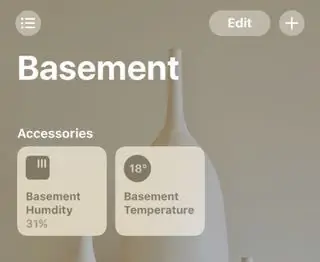

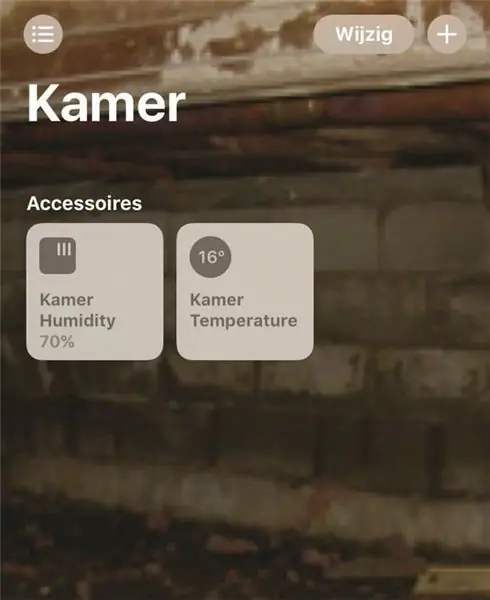
Po kërkoja një sensor të temperaturës / lagështisë me kosto të ulët që mund ta përdorja për të monitoruar atë që po ndodh në hapësirën time të zvarritjes, pasi zbulova se këtë pranverë ishte shumë e lagësht dhe kishte shumë lagështirë. Kështu që unë po kërkoja një sensor me çmim të arsyeshëm që mund ta vendosja atje dhe ta monitoroja nga distanca. Pasi të keni bërë disa gërmime në rrjet për atë që ishte në dispozicion në vend dhe u tregua se punonte me një RaspBerry PI dhe një NodeMCU (më shumë për këtë më vonë). Vendosa për një sensor DHT22. Ishte i lirë, ofronte temperaturë dhe lagështi dhe ishte i disponueshëm në vend.
Përditësimi Prill 2019 - Pas disa vitesh përdorimi të bibliotekës së derrave, unë kam kaluar në bibliotekën bcm2835 dhe kam botuar udhëzime të reja këtu. https://github.com/N NorthernMan54/homebridge-dht/blob/master/Build.md
Përditësimi Dhjetor 2016 - Pasi i drejtova këto për disa muaj, kam gjetur se saktësia e sensorit të lagështisë ndryshon shumë me kalimin e kohës dhe kam ndaluar së besuari këto për informacion të arsyeshëm të lagështisë. Dhe po i ndryshoj të gjitha pajisjet e mia në sensorin e Temperaturës/Lagështisë/Presionit Barometrik Bosch BME280. Kështu që unë kam krijuar një udhëzues të ri që tregon se si ta lidhni këtë sensor me RaspberryPI (Lidhni RaspberryPI-in tuaj me Temperaturën BME280 dhe NodeMCU/ESP8266 (Homebridge-MCUIOT).
Hapi 1: Lista e Pjesëve
Kështu shkova në dyqanin tim lokal të pjesëve dhe bleva
1 - Sensori i temperaturës / lagështisë DHT22 / AM2303
1 - 4.7K Rezistencë
4 kokë Femra kokë (ana e sensorit)
5 kokë Femra kokë (RPI Side)
Tubat e zvogëlimit të nxehtësisë janë të ngushtë dhe të gjerë
Miu i vjetër serik
Për të lidhur sensorin në PI, kam përdorur kabllon nga një mi i vjetër serial që kisha shtrirë përreth. Çdo kabllo e përdorur mund të përdoret, përderisa ka 3 tela. Ai që kam përdorur kishte disa tela, por kam përdorur të Kuqen, të Verdhë dhe të Zezë për t'i mbajtur gjërat të thjeshta.
Hapi 2: Përgatitni fundin e RPI të kabllit
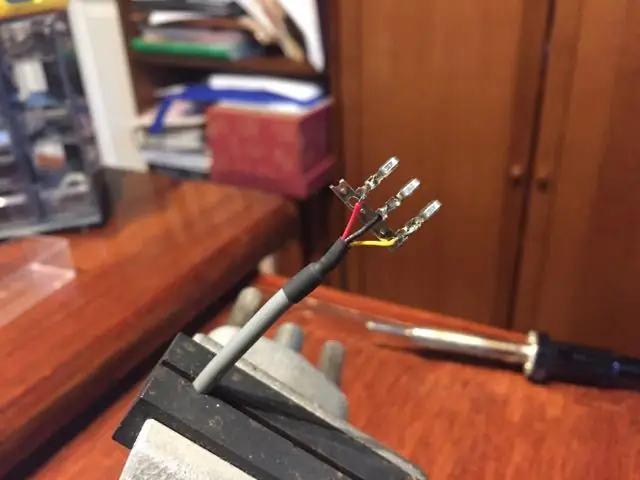
Pastaj i bashkova kunjat në telin tim. Kunjat që kisha ishin të ngushta, por nuk mund t'i bëja ato të shtrëngonin saktë, kështu që shkova me saldim në vend.
Pasi i bashkova kunjat, i futa më pas në kokën 5 Pin Female, me të kuqen në 1, të verdhë në 4 dhe të zezë në 5.
Lidhja RPI është e lidhur në këtë mënyrë
RPI -> Header 5 Pin -> Përshkrimi -> Ngjyra e telave
1 -> 1 -> 3.3 Fuqia VDC -> E kuqe
7 -> 4 -> GPIO4 -> E verdhë
9 -> 5 -> Tokë -> E zezë
Hapi 3: Fundi i sensorit të kabllit

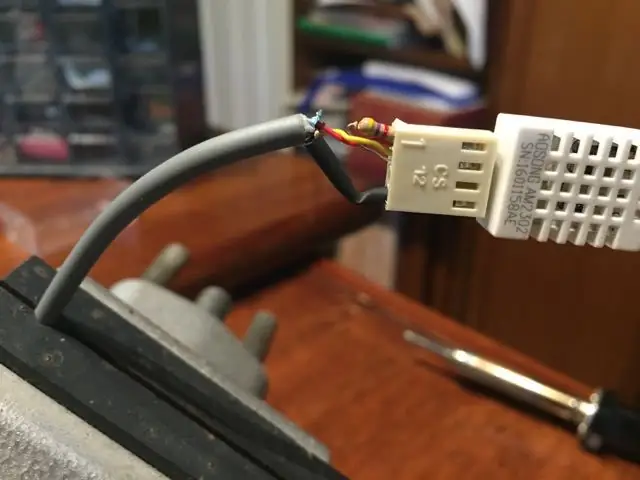
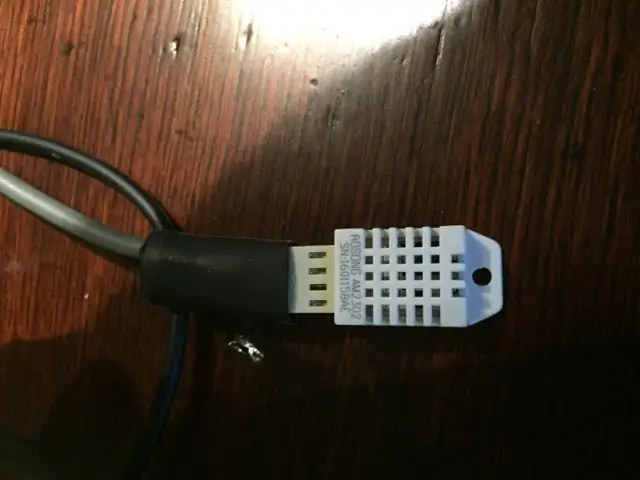
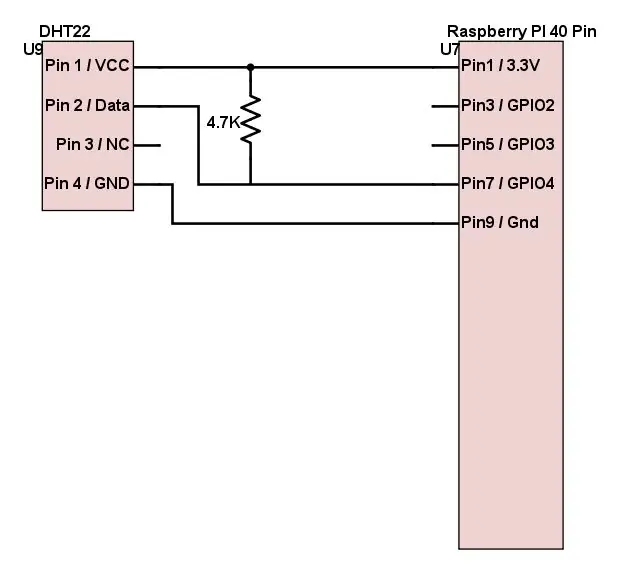
Në këtë fund ne përdorim kokën e femrës 4 Pin, rezistencën dhe tubin e tkurrjes së nxehtësisë.
Lidhni telat e kuq dhe të verdhë secili në një kunj, dhe vendosni rezistencën midis tyre gjithashtu. Gjithashtu mbulojini këto me tkurrje të nxehtësisë në mënyrë që të mos keni një shkurtim. Pastaj lidhni tela të zezë edhe në një kunj. Futni kunjat në kokën 4 Pin si më poshtë
1 - E kuqe
2 - E verdhë
3 - Bosh
4 - E zezë
Pastaj mbuloni telat me tubin më të madh të tkurrjes së nxehtësisë.
Hapi 4: Lidhja e kabllove
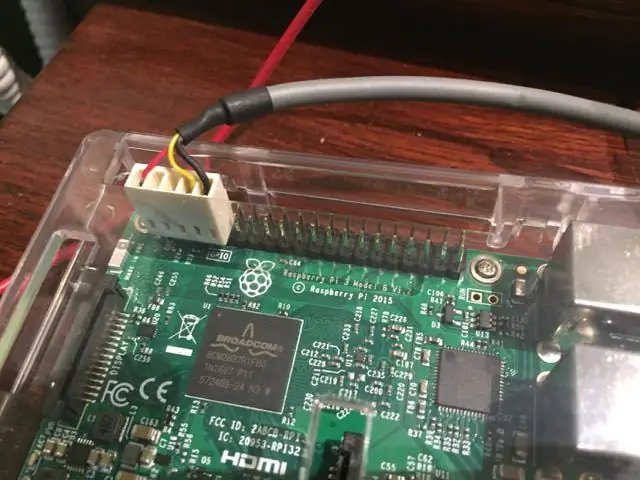

Me RPI -në tuaj të fikur, lidhni me kujdes femrën 5 -pin me lidhjen GPIO, me telin e Kuq në kunjin 1 të rreshtuar me pin 1 në lidhësin GPIO. Titulli duhet të mbulojë vetëm 5 kunjat e parë GPU të numëruar tek.
Për anën e sensorit, rreshtoni kunjat në sensor me kokën dhe sigurohuni që kunja 1 e sensorit (në anën e majtë), të lidhet me kunjin 1 të kokës (me tela të kuq).
Pasi vendosa tkurrjen e nxehtësisë, nuk mund ta shihja më ngjyrën e telit, kështu që e shënova me një mprehës.
Hapi 5: Instalimi i Softuerit Homebridge
Meqenëse ato janë shumë udhëzues të tjerë për ngritjen e një pi mjedër, unë nuk do ta përsëris këtu, por po supozoj se keni konfigurimin tuaj RPI me Raspbian Jessie, me Node. JS të instaluar dhe funksionimin e urës në shtëpi. Ato janë një numër udhëzuesish për fillimin e urës në shtëpi për mbulimin e kësaj tashmë.
Hapi 6: Instaloni Homebridge-dht
1. Instaloni homebridge-dht me komandën
sudo npm install -g homebridge -dht
2. Përditësoni skedarin tuaj config.json në ~/.homebridge me sa vijon
{ "urë": {
"name": "Penny", "username": "CC: 22: 3D: E3: CD: 33", "port": 51826, "pin": "031-45-154"}, "description": " HomeBridge "," platforma ": ," pajisje ": [{" accessory ":" Dht "," name ":" dht22 "," name_temperature ":" Temperatura "," name_humidity ":" Lagështia "," shërbimi ":" dht22 "}]}
Hapi 7: Instalimi i PIGPIO
1. Instaloni bibliotekën e derrave me anë të këtyre komandave
përditësim sudo apt-get
sudo apt-get install pigpio python-pigpio python3-pigpio
2. Kopjoni dht22 në/usr/local/bin/dht22, dhe bëni të ekzekutueshëm.
Me instalimin në RPI tim, ajo është e vendosur në/usr/lib/node_modules/homebridge-dht. Instalimi juaj mund ta vendosë atë në një vend tjetër. Ju lutemi kontrolloni me
ls -l/usr/lib/node_modules/homebridge -dht/dh22
sudo cp/usr/lib/node_modules/homebridge-dht/dht22/usr/local/bin/dht22
sudo chmod a+x/usr/local/bin/dht22
3. Në këtë pikë ju duhet të jeni në gjendje të testoni sensorin tuaj DHT22 me komandën
dht22
Dhe duhet të përgjigjet me
0 18.4 C 51.0 %
Hapi 8: Monitorimi i temperaturës së CPU Raspberry PI - Opsionale
Ky është një hap opsional, i cili ju lejon të monitoroni nga distanca temperaturën e CPU -së tuaj mjedër PI gjithashtu.
1. Krijoni një skedar në/usr/local/bin/cputemp që përmban
#!/bin/bashcpuTemp0 = $ (cat/sys/class/termal/termal_zone0/temp) cpuTemp1 = $ (($ cpuTemp0/1000)) cpuTemp2 = $ (($ cpuTemp0/100)) cpuTempM = $ (($ cpuTemp) % $ cpuTemp1)) jehonë $ cpuTemp1 "C"
2. Bëni skedarin të ekzekutueshëm
chmod a+x/usr/local/bin/cputemp
3. Përditësoni skedarin tuaj config.json në ~/.homebridge dhe zëvendësoni pjesën e aksesorëve me sa vijon:
"pajisje": [{"accessory": "Dht", "name": "cputemp", "service": "Temperatura"}, {"accessory": "Dht", "name": "Temp/Humidity Sensor", "service": "dht22"}]
Hapi 9: Filloni Homebridge
Filloni homebridge dhe skedari juaj i regjistrit duhet të duket kështu
[21/6/2016, 9:37:31 PM] Shtojca e ngarkuar: homebridge-dht [6/21/2016, 21:37:31 PM] Regjistrimi i aksesorit 'homebridge-dht. Dht'
[21/6/2016, 21:37:31 pasdite] ---
[21/6/2016, 21:37:31 PM] Ngarkuar config.json me 2 pajisje shtesë dhe 0 platforma.
[21/6/2016, 21:37:31 pasdite] ---
[21/6/2016, 21:37:32 PM] Po ngarkon 0 platforma…
[21/6/2016, 21:37:32 PM] Po ngarkon 2 pajisje…
[21/6/2016, 9:37:32 PM] [cputemp] Fillimi i aksesorit Dht…
[21/6/2016, 9:37:32 PM] [cputemp] INIT: cputemp
[21/6/2016, 9:37:32 PM] [Sensori Temp/Lagështia] Fillimi i aksesorit Dht…
[21/6/2016, 9:37:32 PM] [Temp/Sensori i lagështisë] INIT: Temp/Sensori i lagështisë
Skanoni këtë kod me Aplikacionin tuaj HomeKit në pajisjen tuaj iOS për t'u çiftuar me Homebridge:
┌────────────┐
│ 031-45-154 │
└────────────┘
[21/6/2016, 9:37:32 PM] Homebridge po funksionon në portin 51826.
Hapi 10: Testimi me Kutinë e Shtëpisë
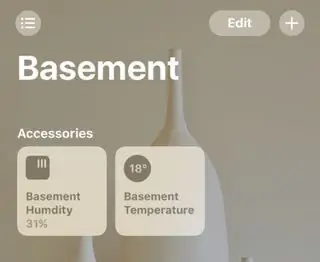
Ndezni klientin tuaj të preferuar të shtëpisë dhe bashkohuni me aksesorin tuaj të ri. Atëherë duhet të shihni sensorin e ri të Temperaturës/Lagështisë.
Nëse keni probleme ose probleme, ju lutemi ngrini një çështje në GitHub
Hapi 11: Kapitulli i bonusit - Sensorë të dyfishtë
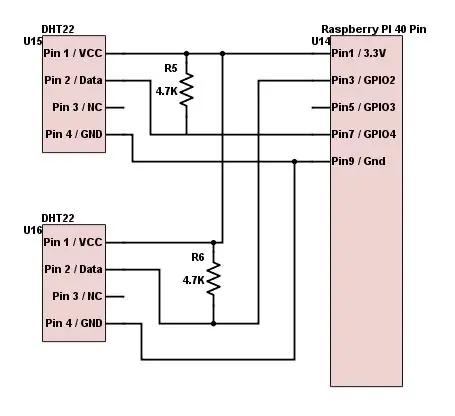
Pasi u pyeta nga disa njerëz, mendova se do të përfshija shënimet e nevojshme për të shtuar një sensor të dytë.
Për instalimet elektrike, hidhini një sy imazhit të bashkangjitur, ky është ai që kam ndarë me Hector305 për të lidhur sensorin e dytë.
Dhe për skedarin e azhurnuar të konfigurimit, ky është config.json për këtë.
Recommended:
Ndërtoni një pajisje për monitorimin e energjisë duke përdorur një elektron grimcash: 5 hapa (me fotografi)

Ndërtoni një pajisje për monitorimin e energjisë duke përdorur një elektron grimcash: Në shumicën e bizneseve, ne e konsiderojmë Energjinë si një shpenzim biznesi. Fatura shfaqet në postën ose emailin tonë dhe ne e paguajmë para datës së anulimit. Me shfaqjen e IoT dhe pajisjeve të zgjuara, Energy po fillon të zërë një vend të ri në një biznes
Udhëzues: Si të ndërtoni një detektor me rreze duke përdorur Arduino Uno dhe një sensor tejzanor: 3 hapa

Udhëzues: Si të ndërtoni një detektor me rreze duke përdorur Arduino Uno dhe Sensor tejzanor: Përshkrimi: Ky udhëzues tregon se si të bëni një detektor të thjeshtë me rreze të aftë për të matur distancën midis sensorit tejzanor (US-015) dhe pengesës para tij. Ky sensor tejzanor US-015 është sensori juaj i përsosur për matjen e distancës dhe
Ndërtoni një pajisje të sensorit të temperaturës Apple HomeKit duke përdorur një ESP8266 dhe një BME280: 10 hapa

Ndërtoni një pajisje të sensorit të temperaturës Apple HomeKit duke përdorur një ESP8266 dhe një BME280: Në udhëzimet e sotme, ne do të bëjmë sensorë të temperaturës, lagështisë dhe lagështisë me kosto të ulët bazuar në sensorin e temperaturës/lagështisë AOSONG AM2302/DHT22 ose BME280, sensor lagështie YL-69 dhe platformën ESP8266/Nodemcu. Dhe për shfaqjen
Ndërtoni një Radio Amatore APRS RX Only IGate Duke përdorur një Raspberry Pi dhe një Rong RTL-SDR në më pak se gjysmë ore: 5 hapa

Ndërtoni një Radio Amatore APRS RX Only IGate Duke përdorur një Raspberry Pi dhe një Rong RTL-SDR në më pak se gjysmë ore: Ju lutemi vini re se kjo është tani mjaft e vjetër, kështu që disa pjesë janë të pasakta dhe të vjetruara. Skedarët që ju nevojiten për të redaktuar kanë ndryshuar. Unë kam azhurnuar lidhjen për t'ju dhënë versionin më të fundit të imazhit (ju lutemi përdorni 7-zip për ta dekompresuar atë), por për instruksion të plotë
Ndërtoni një sensor të temperaturës Apple HomeKit (BME280) duke përdorur një RaspberryPI dhe një BME280: 5 hapa

Ndërtoni një sensor të temperaturës Apple HomeKit (BME280) Duke përdorur një RaspberryPI dhe një BME280: Unë kam luajtur rreth e rrotull me pajisjet IOT gjatë muajve të fundit dhe kam vendosur rreth 10 sensorë të ndryshëm për të monitoruar kushtet rreth shtëpisë dhe vilës sime. Dhe fillimisht kisha filluar të përdorja sensorin e lagështisë së butë AOSONG DHT22
